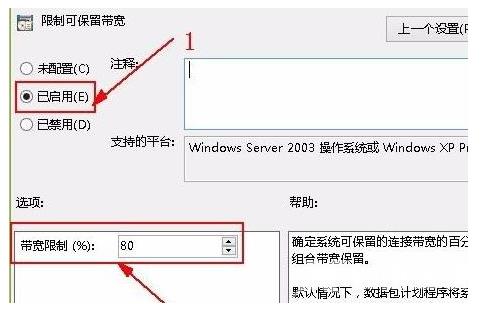相信很多小伙伴在下载一些软件时候经常会发现下载速度非常缓慢,导致我们需要等待的时间非常的久,这有可能是因为网速限制没有关闭,那么我们要如何去关闭呢?下面就和自由互
相信很多小伙伴在下载一些软件时候经常会发现下载速度非常缓慢,导致我们需要等待的时间非常的久,这有可能是因为网速限制没有关闭,那么我们要如何去关闭呢?下面就和自由互联小编一起来看看Win11系统关闭网速限制的方法。
Win11关闭网速限制的方法
1、首先在键盘上按下快捷键“win+r”打开运行,然后输入“gpedit.msc”进入打开本地策略组。
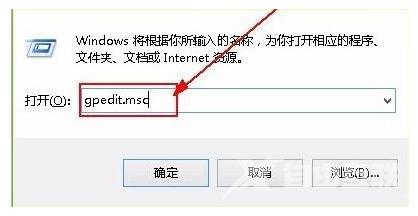
2、随后展开管理模板,并点击下面的“Qos数据包计划程序”。
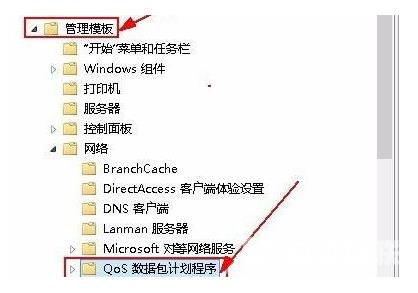
3、然后点击右侧的“限制可保留带宽”进入其窗口,最后勾选“已启用”并将带宽限制设置为“0”即可。